Disk Penyelamatan AntiVirus Bootable Gratis untuk Windows 11/10
Beberapa malware tidak dapat dihapus dari komputer Anda dengan mudah, setelah mereka melewati perlindungan anti-virus Anda dan mengintegrasikan diri mereka secara mendalam ke dalam sistem Anda – terkadang membuatnya tidak dapat di-boot. Dalam situasi seperti itu, mungkin disarankan untuk menggunakan CD Rescue(Rescue CDs) . CD Rescue akan membantu Anda memulihkan sistem dengan menghapus ancaman jahat yang menolak penghapusan oleh perangkat lunak antivirus biasa.
CD ini melakukan scan dan menghapus virus komputer tanpa mem-boot sistem komputer. Mereka kemudian memungkinkan Anda untuk meluncurkan sistem operasi langsung dari CD sehingga Anda tidak memerlukan Windows untuk dijalankan di PC Anda. Dari sistem operasi berbasis CD inilah Anda diizinkan untuk mengakses dan meluncurkan hard drive dan semua file Anda.
Kebanyakan build Rescue CD yang dapat di-boot biasanya didasarkan pada distribusi Linux Live CD , yang memuat sistem operasi sederhana untuk memindai ancaman malware tanpa menulis file sistem apa pun di hard drive Anda. Beberapa menggunakan DOS atau klon DOS seperti FreeDOS sementara beberapa menggunakan versi Windows yang dipotong yang disebut lingkungan pra-instalasi Windows . CD penyelamat(Rescue) biasanya tersedia dalam format file gambar .ISO dan harus dibakar ke media.
Windows Defender Offline adalah salah satu aplikasi yang mampu mendeteksi perangkat lunak berbahaya dan mungkin tidak diinginkan, dan kemudian memberi tahu Anda tentang risiko yang mungkin terlibat.
Dari sekitar setengah lusin CD penyelamat, Anda mungkin menemukan sedikit yang berguna. Harap(Please) dicatat bahwa semua alat yang disebutkan dalam daftar benar-benar gratis untuk digunakan.
Disk Penyelamatan AntiVirus Bootable(Bootable AntiVirus Rescue Disks) Gratis untuk Windows 11/10
Berikut adalah daftar beberapa Bootable AntiVirus Rescue Disks gratis terbaik untuk komputer Windows :
- Disk Penyelamatan Kaspersky
- Sistem Penyelamatan AntiVir AVIRA
- Disk Penyelamatan BitDefender
- Alat Pemulihan Norton Bootable
- Disk Penyelamatan Comodo
- ESET SysRescue Langsung.
1] Disk Penyelamatan Kaspersky
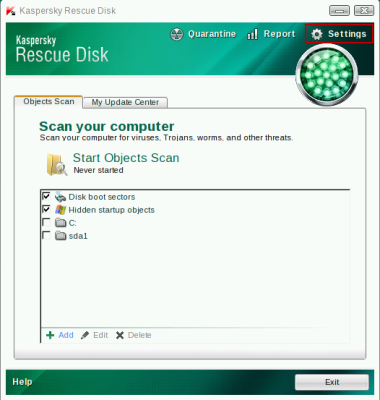
Alat penghapus virus memindai dan menghapus ancaman dari komputer yang terinfeksi tanpa risiko menginfeksi file atau komputer lain. Yang perlu Anda lakukan adalah membakar citra ISO ke CD, memasukkan CD ke dalam drive (ISO)CD-ROM sistem yang terinfeksi , masuk ke BIOS PC , atur agar boot dari CD dan reboot komputer.
Setelah proses loading cepat, Anda akan disambut dengan antarmuka Kaspersky Rescue Disc . Cukup(Simply) pilih objek yang akan diproses dan tekan tombol pindai. Alat ini kemudian memindai sistem Anda secara menyeluruh dan menyajikan laporan semua objek mencurigakan yang ditemukan. Benda-benda ini kemudian dapat dikarantina, didesinfeksi, atau dipindahkan.
2] Sistem Penyelamatan AntiVir AVIRA
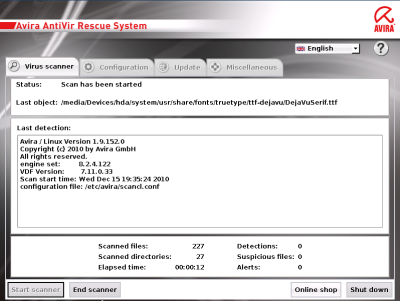
AVIRA AntiVir Rescue System mempersingkat prosedur panjang pembuatan CD penyelamat. Jika aplikasi menemukan drive Anda kompatibel, secara otomatis membuat CD penyelamat untuk Anda. Yang perlu Anda lakukan hanyalah memasukkan CD yang dapat ditulisi ke dalam drive dan klik dua kali ikon Avira yang diselamatkan.
Jika drive tidak kompatibel, Avira akan menawarkan untuk menyimpan salinan .iso yang dapat Anda bakar dengan bantuan perangkat lunak pembakar CD yang diinginkan. Setelah dibuat, sistem penyelamatan Avira tidak hanya mampu memindai dan menghapus malware dari sistem yang dibuat tidak dapat di-boot oleh malware, tetapi juga menyediakan sarana bagi Anda untuk menyalin data yang diinginkan dengan aman dari drive yang terpengaruh.
3] Disk Penyelamatan BitDefender

Ini adalah alat yang akan mencoba memulihkan Windows jika Anda tidak dapat mem-boot ulangnya lagi. Setelah Anda memiliki Rescue CD , boot PC yang terpengaruh darinya, dan ikuti instruksinya. Rescue CD akan memindai sistem Anda dan menyelesaikan masalah yang ditemukan atau ditemuinya, di sepanjang jalan.
BitDefender Rescue CD menyertakan beberapa tambahan yang berguna, termasuk GParted, TestDisk , Thunar File Manager, browser web Firefox , dan pembaca PDF Foxit. Juga, ada ChkRootkit hadir untuk memindai rootkit.
4] Alat Pemulihan Norton Bootable
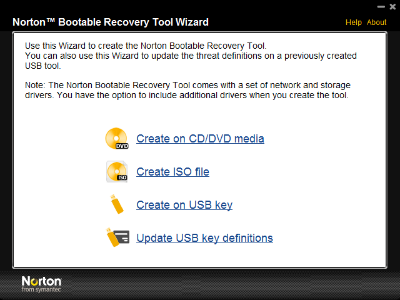
Norton Bootable Recovery Tool adalah file ISO yang dapat diunduh yang memungkinkan Anda membuat CD yang dapat di -boot yang dapat Anda gunakan untuk menghapus virus dalam situasi di mana Windows tidak dapat di-boot, bahkan setelah upaya berulang kali, dan ketika kemampuan pemindai virus untuk menghapus sepenuhnya ancaman mungkin tidak cukup. Program ini menggabungkan versi Windows PE , yang merupakan OS tersendiri dan terisolasi. Dengan itu, Anda dapat membuat CD/DVD , file ISO atau (ISO)USB .
5] Disk Penyelamatan Comodo
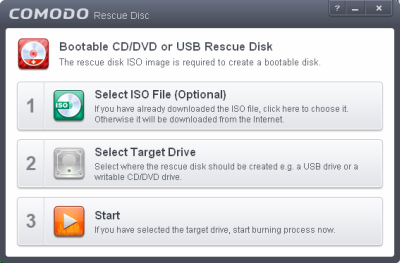
Comodo Rescue Disk akan mem-boot komputer Anda memindai seluruh sistem Anda dari virus sebelum Windows dimuat. Termasuk(Includes) mesin pemindai AV lengkap yang mampu menghapus rootkit yang tertanam begitu dalam sehingga tidak dapat dihapus dengan CCE untuk Windows .
6] ESET SysRescue Live
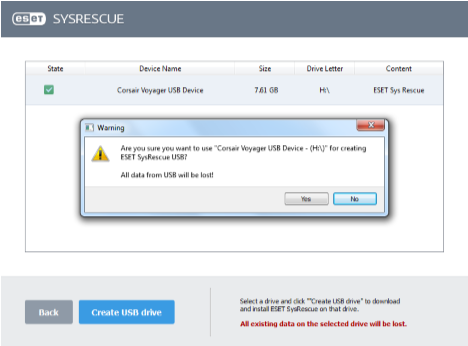
ESET SysRescue Live bootable CD/USB adalah utilitas gratis yang memungkinkan Anda membuat CD/DVD atau Drive USB(USB Drive) yang dapat di-boot . Anda dapat mem-boot komputer yang terinfeksi dari media cadangan untuk memindai malware dan membersihkan file yang terinfeksi.
Trend Micro Rescue Disk memungkinkan Anda menggunakan CD, DVD , atau drive USB untuk memeriksa komputer Windows Anda tanpa meluncurkan sistem operasi. Itu dapat memindai file tersembunyi, driver sistem, dan Master Boot Record ( MBR ) juga.
Sementara pada subjek, Anda mungkin ingin melihat posting ini juga:(While on the subject, you may want to check out these posts too:)
- Kit Darurat Emsisoft(Emsisoft Emergency Kit)
- Disk Penyelamatan Sistem Terbaik untuk Windows
- Copot & Hapus Ransomware dengan Anvi Rescue Disk
- Cara membuat Rescue Disk di USB Flash Drive .
Beri tahu kami jika Anda memiliki rekomendasi lain.
Related posts
Standalone Gratis On Demand Antivirus Scanners untuk Windows 11/10
Malware Removal Tools gratis untuk menghapus Specific Virus di Windows 11/10
anti-hacker software gratis terbaik untuk Windows 10
Cara Mencegah Malware - Kiat untuk Mengamankan Windows 11/10
Malwarebytes tidak akan mulai dalam Windows 11/10
Cara Membuka System Properties di Windows 10 Control Panel
Cara Mengaktifkan atau Menonaktifkan Win32 Long Paths pada Windows 10
CPU tidak berjalan pada speed or capacity penuh di Windows 11/10
Fix Crypt32.dll tidak ditemukan atau hilang kesalahan di Windows 11/10
Cara Menggunakan Alarms and Clocks app dari Windows 10
Cara Mengubah Default Webcam di komputer Windows 10
Cara Mencadangkan, Move, atau Delete PageFile.sys pada Shutdown di Windows 10
Cara Memeriksa Shutdown and Startup Log di Windows 10
Cara Menampilkan Details pane di File Explorer di Windows 10
Pemberitahuan Taskbar tidak ditampilkan di Windows 10
Cara untuk memperbaiki Disk Signature Collision problem di Windows 10
Set or Change Default Media Player di Windows 11/10
perangkat HDMI playback tidak muncul di Windows 10
Microsoft Intune tidak menyinkronkan? Force Intune untuk disinkronkan di Windows 11/10
Mail and Calendar app freezes, crash atau tidak bekerja di Windows 11/10
